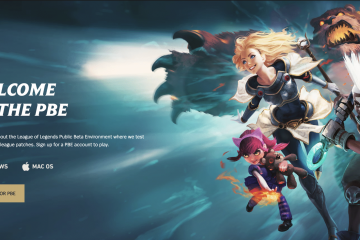如何在 VS Code 中打開合併編輯器
您是否厭倦了老式的代碼衝突解決和滾動瀏覽不同文件中無窮無盡的代碼行以找到要合併的正確代碼? VS Code 現在有一個內置的合併編輯器,可以讓你輕鬆地比較和合併分支或文件之間的更改,而不會遇到麻煩。本文將指導您訪問和使用這個方便的功能,它可以讓任何開發人員的工作更輕鬆。
如何在 VS Code 中打開合併編輯器
在 VS 中編輯來自 GitHub 的項目時代碼,您將自動獲得在項目窗口的合併編輯器中編輯衝突的選項,前提是在程序設置中啟用了它。首先,檢查是否在設置中啟用了合併編輯器。
為此:
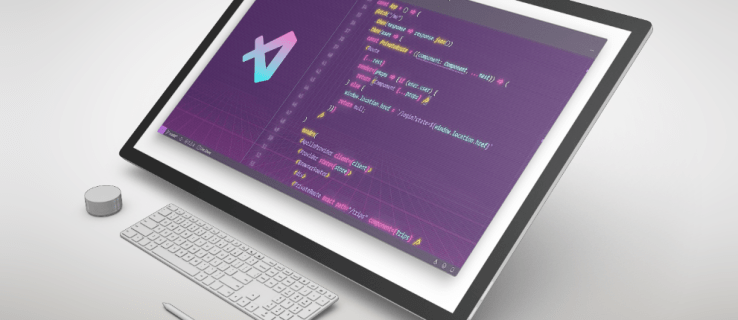 點擊“文件”菜單。
點擊“文件”菜單。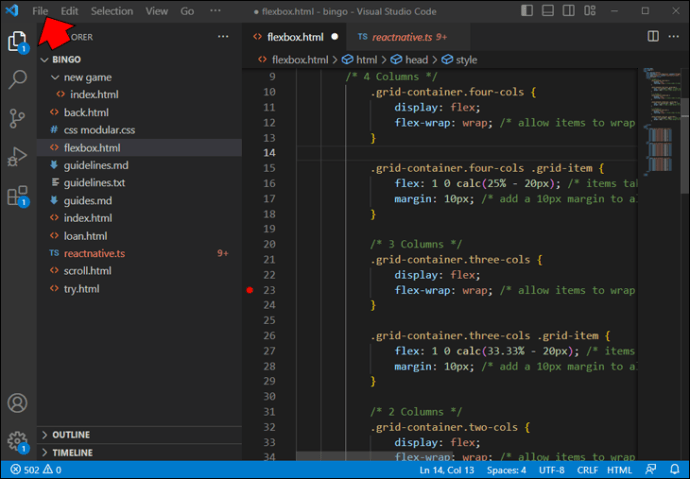 導航到“首選項”彈出列表中的“設置”菜單。
導航到“首選項”彈出列表中的“設置”菜單。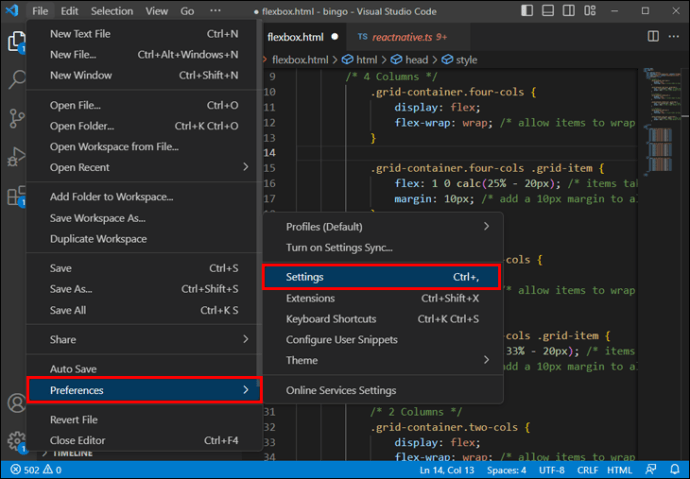 搜索“合併編輯器”選項。
搜索“合併編輯器”選項。
默認情況下應啟用合併編輯器,但是如果不是,請勾選複選框以啟用它。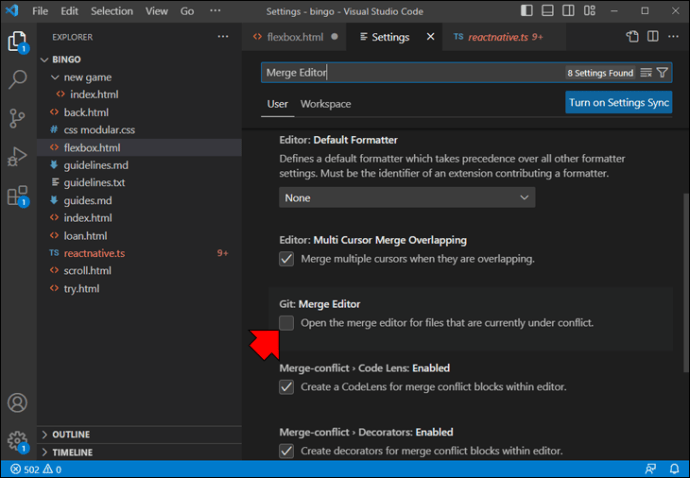
或者,將以下行添加到 config.json 文件:
git.mergeEditor: true
正確啟用編輯器後,就可以比較您的請求並解決衝突了。加載您要處理的 GitHub 存儲庫並進行更改。在您處理項目時,不同文件版本之間的衝突有時會發生。當您遇到 Git 衝突時,您將在項目屏幕的右下方看到“在合併編輯器中解決”選項。單擊此按鈕可打開編輯器並開始解決合併衝突。
什麼是合併衝突?
合併多個代碼分支時可能會出現合併衝突,每個代碼分支都有不同的提交(代碼行中的更改或添加)。這種衝突通常發生在多人修改同一個文件或同一個文件時文件中的行。當某人編輯另一個人已刪除的文件時,它們也可能發生。
您的分支與原始代碼庫的偏差越大,發生衝突的可能性就越高。
Git 通常知道在這些情況下該怎麼做並自動處理合併,因為大多數更改編輯不同的代碼行或文件。但是,如果文件的同一行甚至同一文件受到單獨更改的影響,它可能會遇到困難不同的分支。您必須先解決所有合併衝突,然後才能在 GitHub 上成功合併拉取請求。只要您的代碼存在未解決的問題,合併選項將不可用。
VS Code 會將衝突顯示為兩組修改,允許您接受當前更改、傳入的外部更改或兩者.它還可以讓您在接受之前預覽更改。但是,它不會向您顯示原始的未修改文件。如果您想手動解決衝突,這可能還不夠。這就是編輯器發揮作用的地方。
什麼是合併編輯器?
合併編輯器是 VS Code 的一項功能,允許用戶輕鬆協調對文件或目錄所做的更改多個用戶或不同的存儲庫分支之間。它是管理源代碼控制的重要工具。
此工具可讓您解決文件不同版本之間的衝突。它提供了“大圖”視圖,為用戶提供了必要的信息來確定應如何更改文件。當您有一個文件的兩個版本時,合併編輯器會讓您選擇保留哪些更改以及丟棄哪些更改。
Merge Editor 的一個主要好處是它能夠幫助開發人員快速有效地解決合併衝突,如果沒有合適的工具,這可能是一個耗時且容易出錯的過程。Merge 的另一個好處編輯器是它與 VS Code 的其他功能(如 Git 集成和代碼突出顯示)的集成。這意味著開發人員可以更無縫地使用他們的代碼存儲庫,並根據需要在合併編輯器和 IDE 中的其他工具之間輕鬆切換。
合併編輯器如何工作?
編輯器比較文件的內容並並排顯示它們,此外還有最終版本的預覽。然後用戶可以查看差異在兩個版本之間選擇要保留或放棄的更改。該編輯器還允許用戶對任一版本進行進一步更改。此過程可以輕鬆管理和協調多個用戶或在不同存儲庫分支上所做的更改。
合併編輯器的一項基本功能是能夠突出顯示和解決更改發生時出現的衝突由多個開發人員對同一段代碼進行編寫。合併編輯器使用顏色編碼標記顯示文件中的更改,這些標記指示每個更改是來自原始版本、傳入版本還是衝突。這使開發人員能夠識別和解決衝突並高效快速地合併更改。
另一個方便的功能是在將更改提交到存儲庫之前預覽更改。這允許開發人員審查合併的代碼,進行任何必要的調整,並確保更改在提交到源代碼控制系統之前是正確的。
合併編輯器還可以處理涉及多個文件的複雜合併,並合併來自代碼庫的不同分支或分支。它支持多種合併策略,例如三向合併,它將文件的兩個版本與共同祖先進行比較,以確保正確合併更改。
如何使用 Merge 解決合併衝突編輯器
為了幫助您解決 Git 合併問題,VS Code 提供了一個三向合併編輯器,以交互方式接受更改並查看和編輯合併後的文件。三向編輯器默認顯示這三個部分:
Incoming(左)——與當前代碼衝突的外部代碼修改Current(右)——當前用戶正在添加到文件中的代碼Result(下)——衝突解決後的文件預覽
衝突將突出顯示,您可以使用 CodeLens 按鈕修復它們。或者,用戶可以在當前或傳入更改之前切換原始文件的視圖,以便在解決衝突代碼時更方便地進行比較和做出更好的決策。
在仔細評估文件的最佳操作過程之後如果您想編輯,您可以選擇以下幾個選項之一:
接受當前更改並放棄傳入接受傳入更改並放棄當前接受兩者的組合忽略兩個更改
合併編輯器為某些更改提供了“接受組合”按鈕智能合併兩個更改的衝突。當更改不重疊時,這特別有用。另一方面,如果您選擇使用“忽略”按鈕,衝突將被標記為已解決,而不接受傳入或當前的更改,將衝突區域恢復到其初始狀態。
如果您決定合併兩個修改,VS Code 將在可能的情況下自動合併編輯。在提交之前,您還可以撤消更改並為不同的代碼片段選擇替代解決方案,因為每個衝突都會單獨顯示。
一旦您對修改後的文件感到滿意,請單擊“完成合併”按鈕窗口右下角。現在,您可以編譯合併並將合併提交到 GitHub。
其他常見問題解答
在軟件開發中使用版本控制有什麼好處?
其他常見問題解答
在軟件開發中使用版本控制有什麼好處?
h3>
版本控制是軟件開發的重要工具,具有多種優勢,例如跟踪更改、協作和維護代碼完整性。它允許開發人員同時處理同一個項目、維護不同的代碼庫版本并快速恢復如有必要,可以更新到以前的版本。它還有助於管理衝突、確保代碼一致性並促進團隊成員之間的協作。
編寫乾淨代碼的重要性是什麼?
編寫乾淨代碼至關重要用於軟件開發,因為它使代碼更易於閱讀、理解和維護。它還減少了引入錯誤和錯誤的機會,提高了代碼質量,並使調試更容易。乾淨的代碼遵守既定的編碼約定,使用描述性命名約定,並避免重複。它還遵循邏輯結構,使用適當的縮進,並在必要時使用適當的註釋。
在 VC 代碼合併編輯器中可以使用哪些合併策略?
合併編輯器還支持不同的合併策略,例如遞歸、耐心和子樹。這些策略在不同的情況下可能會有幫助,例如合併大文件、處理代碼格式衝突或合併在特定子目錄中所做的更改。
無衝突代碼
合併VS Code 中的編輯器是一個強大的工具,可幫助開發人員在合併代碼更改時解決衝突。它允許有效管理代碼修改,提供合併或忽略更改的選項,以及在提交前預覽和撤消修訂。按照前面概述的步驟,您可以輕鬆打開合併編輯器並利用其功能來簡化代碼合併過程。
我們希望本文能幫助您在 VS Code 中打開和使用合併編輯器。如果您有任何問題或意見,請隨時在下方留言。我們很想听聽您的想法和反饋。
免責聲明:本網站的某些頁面可能包含附屬鏈接。這不會以任何方式影響我們的社論。